چگونه کارت حافظه میعوب و غیرقابل خواندن را فرمت کنید
لازم بهذکر است که فرمت کارت SD معیوب یا غیرقابل خواندن آخرین روش برای ترمیم کارت حافظه مشکلدار است. اگر برای دسترسی به اطلاعات روی کارت حافظه روشهای متعددی را امتحان کردهاید اما هیچ جوابی نگرفتهاید آخرین راه فرمت کارت حافظه معیوب است. پس اجازه دهید روشهای فرمت کارت حافظه معیوب را بررسی کنیم.
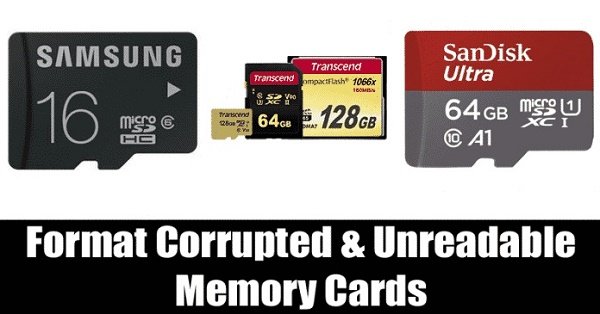
1- کارت حافظه معیوب را با استفاده از اعلان فرمان فرمت کنید
اگر تمایلی به استفاده از نرمافزار طرف سوم برای فرمت کارت حافظه SD معیوب ندارید پس باید از ویژگی اعلان فرمان ویندوز 10 استفاده کنید. با دنبال کردن چند مرحله ساده میتوانید کارت حافظه خود را فرمت کنید.
گام اول- روی دکمه استارت ویندوز 10 کلیک راست کنید و گزینه (Command Prompt (Admin را انتخاب کنید.
گام دوم- در پنجره Command Prompt عبارت diskpart را تایپ و Enter کنید. در این قسمت یک لیست از تمام دستگاههای متصل به کامپیوتر را مشاهده میکنید. دنبال شماره دیسک مربوط به کارت حافظه بگردید.
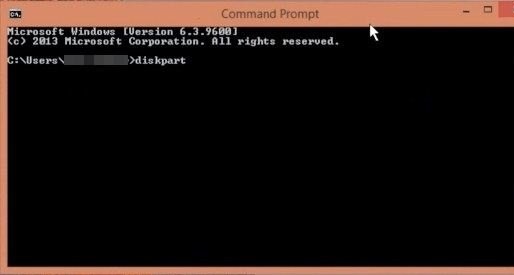
گام سوم- در مرحله بعد، select disk <the disk number of your corrupted memory card> را تایپ و Enter کنید. بهعنوان مثال، select disk 1
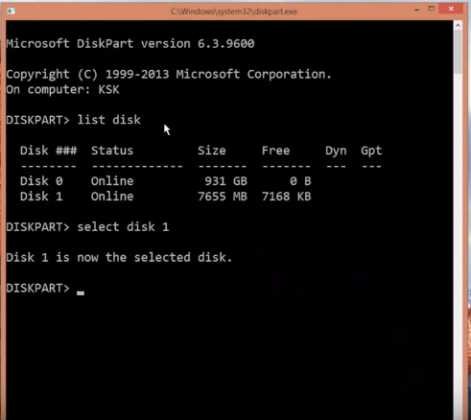
گام چهارم- بعد از انتخاب عبارت clean را تایپ و Enter کنید.
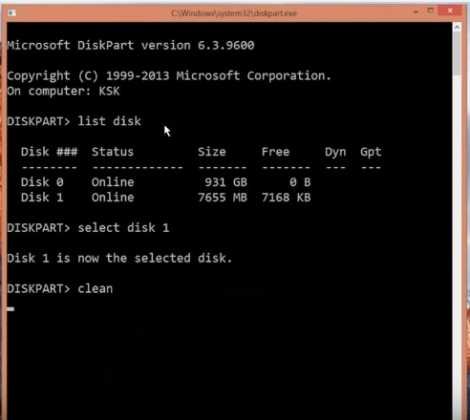
گام پنجم- حالا create partition primary را تایپ و Enter کنید. بعد از آن عبارت format fs=ntfs quick را وارد و در نهایت کلید Enter را بزنید.
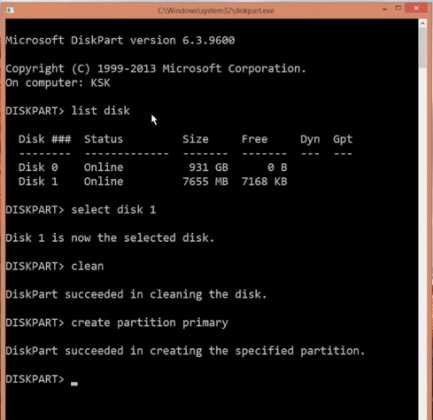
کار تمام شد! با این چند مرحله میتوانید بهسادگی کارت حافظه معیوب را با استفاده از خط فرمان ویندوز 10 فرمت کنید.
2- کارت حافظه معیوب را با استفاده از EaseUS Partition Master فرمت کنید
نرمافزار EaseUS Partition Master یکی از بهترین ابزارهای مدیریت پارتیشن برای ویندوز 10 است. ویژگی بارز این برنامه توانایی آن برای فرمت کارت حافظه معیوب است. برای این منظور:
گام اول- روی کامپیوتر ویندوز 10 خود نرمافزار EaseUS Partition Master را دانلود و نصب کنید.
گام دوم- بعد از این کار، برنامه را اجرا کنید. روی کارت حافظه موردنظر کلیک راست کنید و Format را انتخاب کنید.

گام سوم- در مرحله بعد، باید نوع فایل سیستم را مشخص کنید. از لیست مذکور گزینه NTFS را انتخاب کنید.
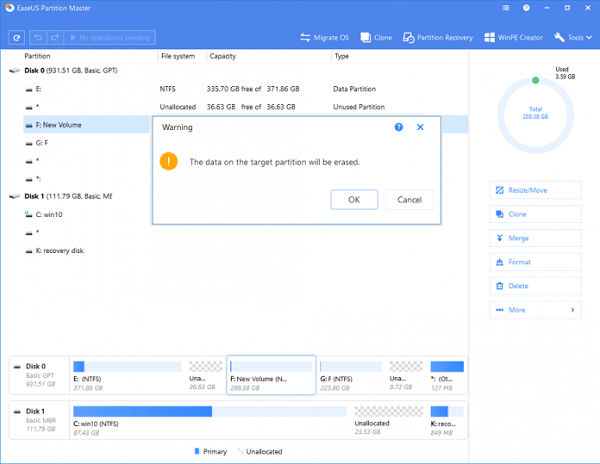
گام چهارم- بعد از اتمام این کار یک پیام تأیید مشاهده میکنید. روی OK کلیک کنید.
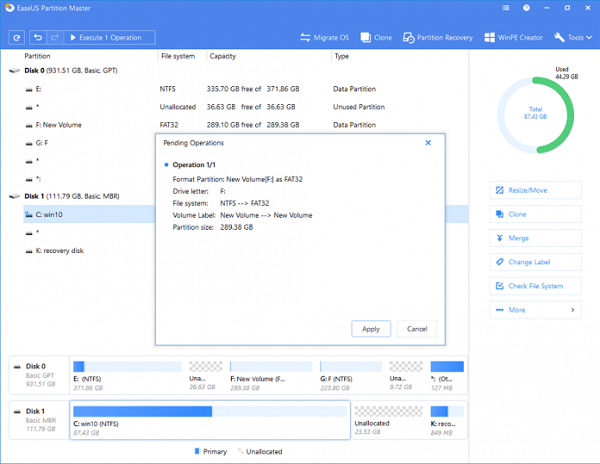
گام پنجم- حالا باید روی دکمه Execute Operation که روی نوار ابزار قرار دارد کلیک کنید.
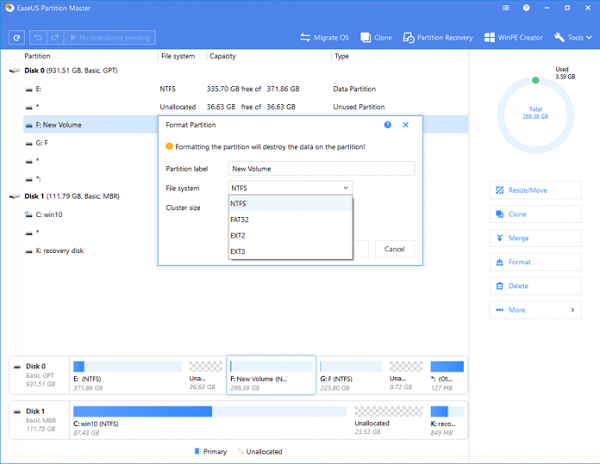
بههمین سادگی کار تمام شد!
ماهنامه شبکه را از کجا تهیه کنیم؟
ماهنامه شبکه را میتوانید از کتابخانههای عمومی سراسر کشور و نیز از دکههای روزنامهفروشی تهیه نمائید.
ثبت اشتراک نسخه کاغذی ماهنامه شبکه
ثبت اشتراک نسخه آنلاین
کتاب الکترونیک +Network راهنمای شبکهها
- برای دانلود تنها کتاب کامل ترجمه فارسی +Network اینجا کلیک کنید.
کتاب الکترونیک دوره مقدماتی آموزش پایتون
- اگر قصد یادگیری برنامهنویسی را دارید ولی هیچ پیشزمینهای ندارید اینجا کلیک کنید.


























نظر شما چیست؟